快速恢复局域网网络连通状态
在管理局域网的过程中,相信管理员会遇到各种各样的网络故障,其中网络连接不能故障最为常见。遇到这样的网络故障,我们究竟该如何快速应对呢?跟我学电脑网就教你怎样快速解决网络不通的方法。
1、检查线缆状态
客户端系统能否正常连通网络,与网络线缆的工作状态息息相关,如果线缆状态不正常,比方说线缆发生短路、断路或者存在串扰和阻抗,那么无论其他什么因素都很正常,都不能解决客户端系统网络连通失败的故障。
在lOM/lOOM工作环境中,我们可以使用一种普通的线缆测试仪,就能轻松测试出客户端系统使用的线缆工作状态,例如线缆是否存在短路、断路现象,网络线缆的制作是否规范等等。而在千兆以太网工作环境中,我们还需要对线缆的串扰和阻抗数值进行测试,看看连接线路中是否存在串扰和阻抗现象,在进行这种测试操作时,使用的比较多的就是专业电缆鉴定测试仪。
2、检查链路状态
这项检查主要就是测试从故障客户端系统的上网接口到交换机连接端口这段链路的通畅状态是否正常,倘若交换端口存在软件或硬件故障,或者是交换端口被网络管理员人为关闭的话,那么这段链路就是不通的,此时客户端系统无论如何也是不能进行网络连接访问的。
在进行这项测试操作时,我们只需要使用一种便携式网络工具,将连接故障客户端网卡的线缆接头插入到该工具接口上,接通该工具上的电源,从其后的信号灯状态上就能判断指定链路的通畅状态了。
一旦发现指定链路不通畅的话,那么我们就需要重点检查交换端口的工作状态是否正常,例如可以通过更换端口模块,来看看端口是否发生了硬件故障;要是不存在硬件故障的话,那就仔细检查交换端口的配置是否正确,重点检查端口是否被人为关闭,端口配置是否符合特定VLAN的要求。
3、检查DHCP参数
一般来说,在链路状态通畅的情况下,客户端系|统只要设置成动态获取IP地址方式,就能从局域网的DHCP服务器那里获得有效的上网参数。在前面两项因素都正常的前提下,客户端系统如果出现网络连通失败故障时,那我们就需要仔细检查本地系统获得的DHCP参数是再正确。在进行这种检查操作时,我们只要依次单击"开始"、"运行"选项,在弹出的系统运行文本框中,执行字符串命令"cmd",将系统屏幕切换到DOS命令行工作窗口,输人字符串命令"ipconfig /all",单击回车键,从其后返回的结果信息中(如图1所示),就能清楚地查看到本地系统获得的IP地址、网关地址、子网掩码、DNS服务器地址等等, 看看这些参数是再与对应的VLAN相符合。如果不相符合,那很可能是本地客户端系统与DHCP服务器之间的通讯不正常,这时需要重点检查DHCP服务器的工作状态是再正常。
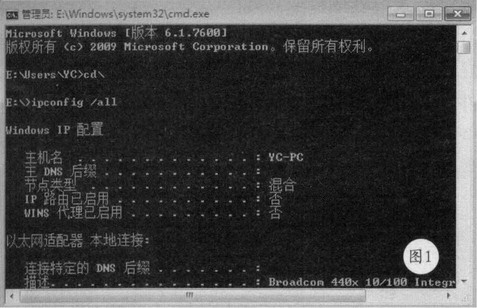
4、检查模式设置
在确认链路状态正常、上网设置正确的情况下,如果客户端系统还出现网络连通性故障的话,那么就有必要检查网络链路是否存在端口工作模式设置不当,引起端口模式不匹配的现象;一般来说,如果端口模式不匹配时,上网连接可能会出现速度缓慢甚至不能上网的现象。
为了快速判断端口模式是再匹配,我们可以利用专业的在线检测工具,将其连接到客户端系统与局域网之间,例如将NetTool网络万用表工具接入到网络中,就能立即测试出两端网络设备的模式状态,一旦发现它们不匹配的话,必须及时调整过来。
当然,如果手头没有专业工具可以利用时,也可以手工查看网卡和交换端口的工作模式。在查看网卡端口模式状态时,我们可以依次单击"开始"/"设置"/"网络连接"选项,用鼠标右键单击本地连接图标,从弹出的右键菜单中点选"属性"选项,之后在常规标签页面中选中目标网卡设备,单击其中的"配置"按钮,弹出对应网卡设备的属性设置界面,单击"高级"选项卡,在对应选项设置页面中我们就能清楚地看到目标网卡端口处于什么样的模式状态了(如图2所示)。
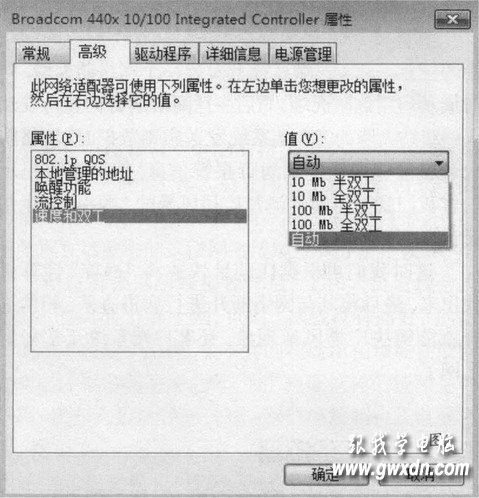
在检查客户端系统所连交换端口的模式状态时,我们可以先以超级用户权限进入指定交换机后台系统,执行"system"字符串命令,将后台系统切换到全局模式状态,在该状态下继续执行" display interface e0/12"字符串命令,其中"eO/12"假设为客 户端网卡所连交换端口的号码,从其后返回的结果信息中,我们也能很直观地查看到目标交换端口使用了什么样的工作模式。要是真的看到它们之间存在模式不匹配现象的话,我们只要对其中一个接口的模式参数进行调整,确保它与对端接口模式保持正常匹配就可以了。
5、检查网络流量
在排除端口模式因素后,我们可以在客户端系统使用pmg命令测试一下局域网外的某台主机地址,看看网络流量能否被正确地路由发送,如果pmg命令测试操作不正常,那就说明网络传输通道可能受阻,此时需要对网络中的传输流量进行检查、监控。
在使用专业工具对网络中的传输流量进行监控之后,一旦发现网络中的流量存在异常现象时,必须弄清楚异常流量究竟是由错误、冲突引起的,还是由广播风暴引起的。
一般来说,无论是设备硬件损坏,还是网络病毒,都有可能造成网络中的传输流量异常,而由广播风暴引起的传输流量异常现象发生得最为频繁,要解决这种现象,比较有效的办法就是快速定位引起广播风暴的"罪槐祸首"。
具体实现方法很简单,我们只要在局域网网络中的任意一台客户端系统上安装一个网络防火墙,同时成功启用该防火墙,日后一旦网络病毒向这台安装了网络防火墙的客户端系统发送病毒数据时,网络防火墙就能立即接受到病毒报警信息,依照报警提示内容我们就能迅速弄清楚广播风暴的"源头"究竟是哪台客户端系统了。
这时我们再根据IP地址快速将"祸首"计算机找出来,最后将其与网络断开进行病毒查杀,相信这样就能解决广播风暴现象,还客户端系统正常稳定上网了。
6、检查ARP病毒
局域网中遭遇ARP病毒攻击,是一件十分常见的事情,一旦客户端系统感染了ARP病毒,那么上网速度时快时慢,极其不稳定;同时局域网内会出现频繁性区域或整体掉线,重启客户端系统或网络设备后,上网连接往往就能恢复正常了。
要想弄清楚自己的客户端系统网络连通失败的现象是杏与ARP病毒有关,我们可以在本地客户端系统中依次单击"开始"、"运行"命令,在弹出的系统运行对话框中,输入字符串命令"cmd",单击"确定"按钮后,将系统屏幕切换至IJDOS命令行工作状态;
其次在命令行状态下继续输入字符串命令"arp-d",单击回车键后,尝试将本地系统ARP映射表中 的记录内容清除干净,接下来尝试重新进行网络连接测试,这时由ARP病毒造成的网络连通失败故障基本就能被成功解决了。
当然ARP病毒攻击会一直存在,那么病毒就会不停地向网络中发送病毒数据包,影响客户端系统的正常上网。
在手头没有任何工具可以利用的情况下,我们可以想办法让系统不停地执行"arp-d"命令,就能实现阻止ARP病毒攻击的目的了,下面就是具体的实现方法:
首先打开记事本文本编辑窗口中,在其中输入如下字符串代码:
:w
arp -d
ping 6.6.6.6 -n 1 -w 100
goto w
将上述代码保存成扩展名为bat的批处理文件,假设该文件名称被取为ss.bat文件;
其次用鼠标双击ss.batttt处理文件,这时系统会向动弹出DOS命令行窗口,我们在这里会看到ss.bat文件会一直循环执行下去(如图3所示),只要该DOS命令行窗口不被关闭,那么本地系统就不会受到ARP病毒的攻击了。
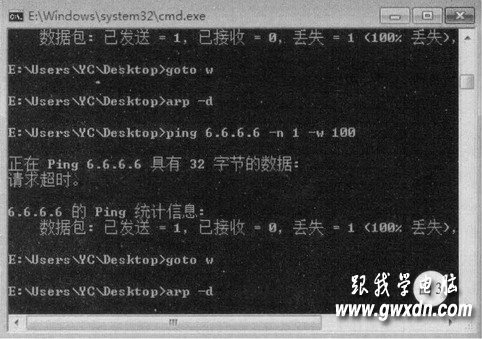
除了ARP病毒会造成网络连通失败故障外,其他病毒也能造成这一故障;为此,我们需要使用最新版本的杀毒软件,对客户端系统进行全面、彻底地病毒查杀操作,相信在各种病毒被清除干净之后,网络连通性故障现象肯定能够立即消除。
关键词:局域网,网络连通状态
阅读本文后您有什么感想? 已有 人给出评价!
- 0


- 0


- 0


- 0


- 0


- 0


